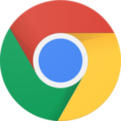谷歌浏览器官方版(Chrome)
- 类型:常用工具
- 版本:v132.0.6834.79
- 平台:安卓
- 语言:中文
- 更新:2025-01-20 15:57:00
- 厂商:Google LLC
详情
谷歌浏览器官方版(Chrome)是一款由谷歌公司开发和推广的免费网络浏览器,软件界面设计简洁直观,操作方便快捷,能够让用户快速上手并专注于浏览内容。采用了先进的内核技术,加载速度快,能够流畅地浏览各种网页,包括复杂的图像、视频和动画等。
软件教程
技巧大全
一、更加快速的切换标签页
如果打开了多个标签页,想要切换时,我们通常是点击带有数字的标签图示,然后滚动找到想要继续查看的网页。其实,你还有两个更便捷的方法:
1、如下图,直接在地址栏上向左/向右滑动,即可快速在标签页之间来回切换。
2、你还可以直接按住地址栏,向下拖动,也可以快速调出多标签选择界面,而不是去手动点击按钮操作。
二、把地址栏移动到底部
如果你使用的是大屏手机,那么把地址栏放在浏览器的底部,相信会让你使用起来便捷不少,而Chrome 金丝雀版本也正在测试将这一行为变为默认操作。如果用的是稳定版,你可以这样来开启。
1、在地址栏中输入:Chrome://flags,打开设置;
2、搜索找到 #enable-chrome-home,将对应的选项设置为“已启用”,然后点击重启,浏览器的地址栏就会到了底部。如果想恢复,只需要重复以上操作,将其更改为“默认”即可。
三、更快的复制当前网址
你有两种方法:
1、打开需要复制的网站,然后点击浏览器地址栏右侧“三点”的菜单,在里面找到(i),点击,并长按网址即可完成复制操作,如下图;
2、你也可以在网址未被选中的情况下,长按,然后就会弹出剪切、复制的相关操作,此时即为网址的全选状态。
四、滑动类操作打开功能选项
一般情况下,我们要打开某个选项,比如书签、下载管理等,都是一步一步的点击,去选择,其实你还可以直接按住三点菜单直接滑动式的进行选择操作,而不需要将手指离开屏幕,如下图,不妨自己试试看哦。
五、强制Chrome使用阅读模式
阅读模式是很多浏览器都提供的功能,谷歌浏览器当然也不例外,不过默认情况下,不是所有网页都能触发阅读模式的提示。你可以手动更改,让它在所有网页中提示。
方法很简单:复制地址:chrome://flags/#reader-mode-heuristics 到你的软件打开,选择你喜欢的设置。比如“永远”,然后重启浏览器后你将看法相关提示:
七、将网站添加到主屏幕,就像应用图标一样
你可以把经常访问的网站像应用一样添加到主屏幕上,以获得更快的访问。操作方法很简单:
1、首先在软件中打开你打算添加快捷图标的网站,然后在三点菜单中找到“添加的主屏幕”
2、设置好名称,点击添加;
3、回到主屏幕,你添加的网站图标已经出现了。
八、点按某个字词进行搜索
如果您已使用Chrome一段时间,您可能已注意到此功能,但值得指出。点按字词(或短语)时,底部会显示一个弹出式窗口,您可以向上滑动搜索结果。您可以点按弹出式窗口的标题,在新的谷歌浏览器标签中打开搜索结果。
九、点按电子邮件,电话号码和地址来快速使用它们
点击电子邮件,电话号码和地址,你可以快速调用电话、Gmail、地图来快速查看,它是点按功能的一部分。
九、下拉刷新
如果你经常使用它,那么这个功能你一定在无意中发现,并转变为经常使用。这应该是最快的刷新方式吧。
十、添加更多搜索引擎
在以前,安卓版只支持一些搜索引擎 - Google,Yahoo,Bing,Ask和AOL。但从Chrome 57开始,您可以通过访问它们来添加更多内容。
只需访问搜索引擎(或其他支持此功能的其他网站),转到Chrome设置,点按搜索引擎,然后选择所需内容即可。例如,我能够添加Amazon,DuckDuckGo和eBay。
十一、快速打开下载的文件
会在您尝试下载已保存的文件时发出警告,但上述弹出窗口中隐藏的功能并不十分明显。只需点按蓝色带下划线的文件名,就会为您打开以前下载的文件,从而节省您访问文件管理器的时间。
十二、滚动到“在网页中查找”结果
当使用它的“在网页中查找”搜索时,您不必只是按向上/向下箭头浏览结果。您也可以在右侧栏上上下滑动,如上所示,快速滚动浏览结果。
十三、离线下载页面,方便日后阅读
之前我们已经和大家报道过,在最近的更新中加入了下载页面的功能,你可以将其看作为稍后阅读功能,因为二者的使用场景几乎一样。
常见问题
怎么清理缓存?
1. 打开浏览器,在底部导航栏中点击“更多”按钮。
2. 在弹出的菜单中,选择“设置”选项。
3. 在设置页面中,向下滚动并找到“隐私”部分。
4. 点击“清除浏览数据”。
5. 在弹出的清除浏览数据页面中,选择“缓存图像和文件”选项。
6. 可以选择清除其他类型的数据,如浏览历史、cookie、密码等,根据需求选择。
7. 点击“清除数据”按钮,确认清除缓存。
特色亮点
软件特色
一、搜索速度快
1、搜索和导航操作可直接通过同一个框快速执行。搜索结果会在您输入内容的同时出现,供您自由选择。
2、网页加载、滚动和缩放更加迅速,可让您更快浏览。
二、登录
1、登录 Chrome 浏览器可将您在计算机中打开的标签页、书签、密码和多功能框数据同步到您的手机或平板电脑上。随时随地享用个性化设置。
2、只需点击一下,即可将您在计算机中通过 Chrome 浏览器访问的网页发送到您手机或平板电脑上的 Chrome 浏览器;即使处于离线状态,也不受影响。
三、私密
可在隐身模式下进行私密浏览。
四、简单直观
可打开任意多个标签页并在标签页之间快速切换。在手机上,您可以像摊开一副纸牌一样浏览多个标签页。而在平板电脑上,您可以滑动边缘来切换标签页。
更新日志
v132.0.6834.79版本
感谢您选择 Chrome!此版本在稳定性和性能方面均有所提升。
应用信息
- 厂商:Google LLC
- 包名:com.android.chrome
- 版本:v132.0.6834.79
- MD5值:de0090b3b42f7af0ac0ddee37fb6f7ee
相关版本
同类热门
-

啵啵浏览器app新版本
下载 -

BOBO浏览器无国界全球通最新版本(啵啵浏览器)
下载 -

社工库
下载 -

光遇一键跑图(SHARK)
下载 -

PUBG改文件无后座绿体
下载 -

啵啵浏览器海外谷歌版
下载 -

冷月白狐汉化组游戏直装合集(冷狐宝盒)
下载 -

bobo浏览器海外版
下载 -

BOBO浏览器国际版
下载 -

originos系统最新版
下载 -

波波浏览器海外版
下载 -

光遇跑图辅助器(SHARK)
下载 -

游咔
下载 -

bobo浏览器蓝色版
下载 -

粉色abb
下载 -

波波浏览器蓝色版本
下载 -

啵啵浏览器
下载 -

Lookus免费版
下载
最新软件
安卓软件分类
本类最新
-
1

gba模拟器手机版
常用工具 2025-04-107.1 下载 -
2

小谷工具箱
常用工具 2025-04-109.5 下载 -
3

magisk最新版
常用工具 2025-04-109.8 下载 -
4

adblock plus
常用工具 2025-04-107.9 下载 -
5

poki手机版(Pokigames Online)
常用工具 2025-04-109.5 下载 -
6

谷歌框架
常用工具 2025-04-107.7 下载 -
7

以太模拟器2025最新版
常用工具 2025-04-107.6 下载 -
8

淘小游
常用工具 2025-04-109.5 下载 -
9

嘿哈猫健身房
常用工具 2025-04-108.9 下载 -
10

大连人社
常用工具 2025-04-107.2 下载